目次
何かが著作権で保護されているかどうかを確認するにはどうすればよいですか?
とても有名な曲「ハッピーバースデートゥーユー」が著作権で保護されていることをご存知ですか? まあ、そうですよ。 詳細については、以下から読むことができます こちら.

では、何かが著作権で保護されているかどうかを確認する方法を知りたい場合は、ここが正しい場所です? それでは、これ以上時間を無駄にすることなく、始めましょう。
画像が著作権で保護されているかどうかを確認するにはどうすればよいですか?
それでは、まずは写真から始めましょう。 ブログ投稿やコンテンツで特定の画像を使用したい場合、その画像が著作権で保護されているかどうかをどのように確認すればよいでしょうか?
このセクションでは、画像の著作権関連の問題を確認するために必要な事項について説明します。 それでは、始めましょう:
正しく言われているように、この分野のすべての創造的なものは著作権で保護されています。 ただし、クリエイティブ・コモンズ・ライセンスに基づいてファイルされている場合、または著作権が期限切れになっている場合は、使用できます。
いくつかの特別な記号に注意することで、画像が著作権で保護されているかどうかをすぐに識別できます。 それらについて簡単に説明しましょう。
著作権シンボル:法定記号です。 このシンボルは、円で囲まれたアルファベット C で構成されており、「C」は著作権を表します。 最も一般的なケースでは、画像の所有者は、事前の許可なしに画像を使用できないことを通知するためにこのシンボルを表示します。
念のため、画像に著作権記号を入力したい場合は、次の特殊コード「Alt + 0169」を引用符なしで入力するか、同じ HTML コード「©」を入力することを検討してください。
したがって、著作権マークが付いているそのような画像を見つけた場合、その画像はその所有者の所有物です。

透かし: 多くの場合、所有者は他人によるコンテンツの使用を禁止し、画像に透かしを入れます。 ウォーターマークは、画像上に広がる色あせたテキストまたはロゴです。 このようなタイプの画像に遭遇した場合は、その所有者に許可を求める必要があります。
特定の著作権ライセンスでは、所有者に許可を求めずに画像を使用することができます。 このような画像はクリエイティブ コモンズ ライセンスに基づいてファイルされています。
クリエイティブ コモンズ ライセンスによれば、コンテンツの所有者は公衆が使用、共有、作成することを許可します。
したがって、クリエイティブ コモンズ ライセンスに基づいてファイルされた画像の使用を検討する必要があります。 クリエイティブ コモンズ ライセンスに基づいてファイルされた画像を検索できるサイトは数多くあります。 個人的な話になりますが、Pixabay は私が非常に頻繁に使用するサイトです。
あるいは、いつでも画像に対して逆検索を実行できます。 逆引き検索を使用すると、画像のメタデータについて知ることができます。
心配しないでください、私がそれを実行する方法を教えます。 大変ではありません。 多くの Web サイトでは、次のような逆画像検索を実行できますが、 tineeye.com、Googleを利用することもできます。 その方法を説明しましょう。
#1ステップ: まず、images.google.com にアクセスする必要があります。 次に、カメラアイコンをクリックして画像をアップロードする必要があります。 XNUMX つのオプションが提供されます。 画像の URL を貼り付けることも、ドライブからアップロードすることもできます。 ドライブからアップロードするには、ドラッグ アンド ドロップ機能を利用することもできます。
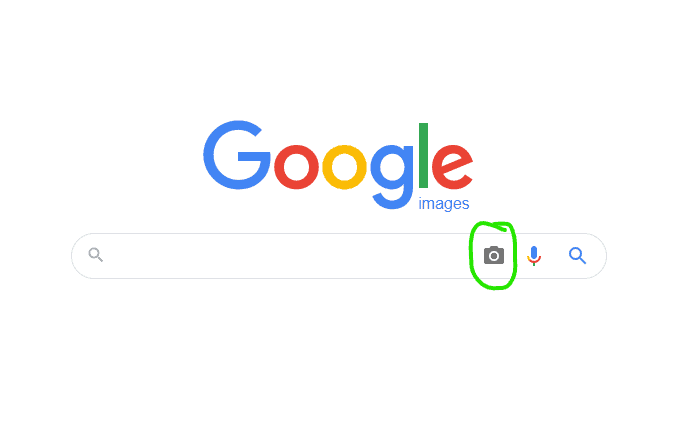
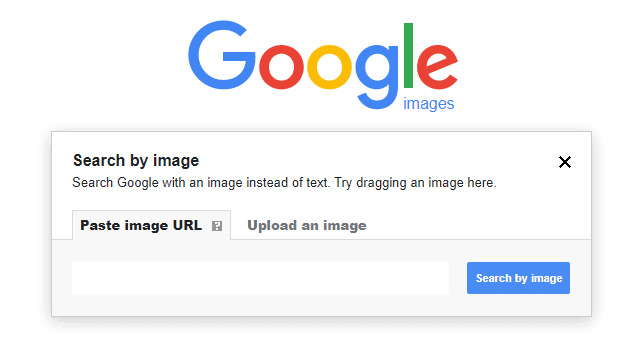
#2ステップ: 画像をアップロードすると、検索結果が表示され、画像に関する基本情報が表示されます。
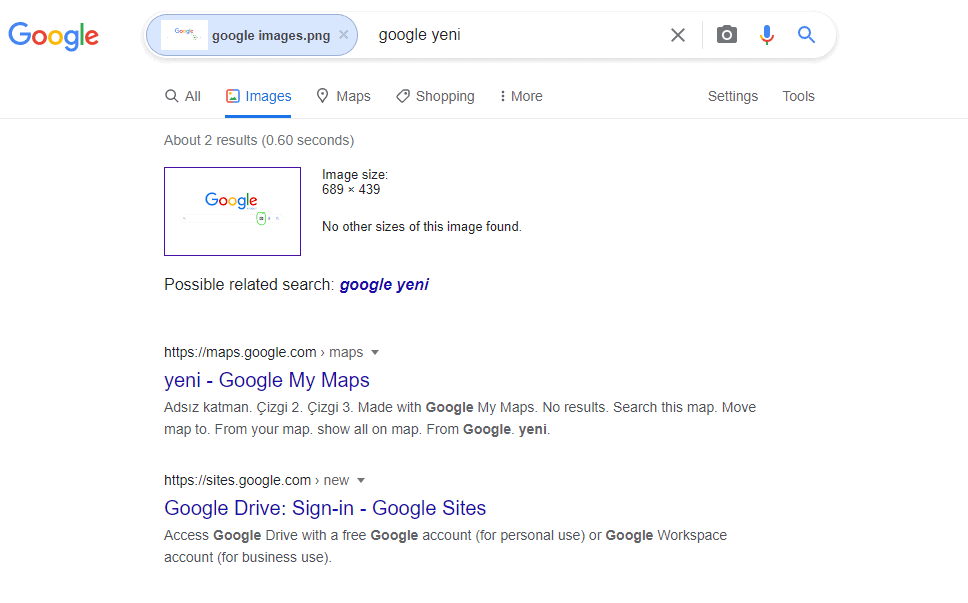
事前情報として、ぜひお試しください ティンイー.
動画が著作権で保護されているかどうかを確認するにはどうすればよいですか?
あなたは現役のYouTuberで、次のような問題に直面したことがありますか? 著作権侵害 お知らせ? したがって、ビデオを使用する前に、著作権ステータスと照らし合わせてビデオを確認することをお勧めします。
YouTube によると、すべてのオリジナル作品は所有者の唯一の財産であり、コンテンツは自動的に著作権で保護された状態になります。
したがって、オリジナルの作品に遭遇した場合、それはその作品が著作権で保護されていることを意味します。 とてもシンプルです。 ここでもクリエイティブ・コモンズ・ライセンスの概念が機能します。 これが、クリエイティブ コモンズ ライセンスに基づいてファイルされたビデオを使用できる理由です。
さらに、作者のクレジットを表示するだけで著作権表示を削除できると考えているなら、それは完全に間違いです。 著作権表示に基づいて引き続き権利を主張することができます。 YouTube.
音楽やサウンドが著作権で保護されているかどうかを確認するにはどうすればよいですか?

新しいビデオを作成し、その中で曲を使用したい場合は、その前にチェックを入れる必要があります。 このセクションでは、YouTube を使用して同じことを確認する方法を説明します。
だから、始めましょう:
#1ステップ: 最初のインスタンスでは、対応する認証情報を使用して YouTube アカウントにログオンする必要があります。 さあ、そうしてください。
#2ステップ: 次に、YouTube ホームページの右上隅に移動して、画像をクリックする必要があります。 これにより、ドロップダウン ボックスが開き、[クリエイター スタジオ] をクリックする必要があります。
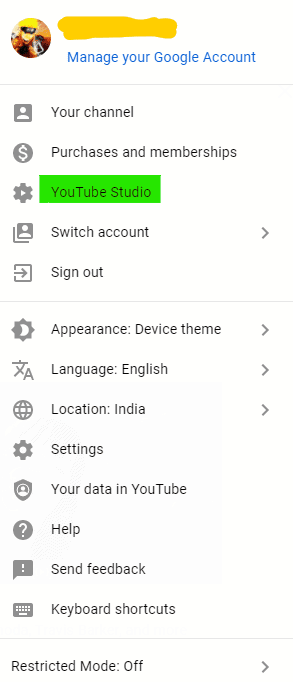
#3ステップ: ステップ 2 の後、別の Web ページにリダイレクトされます。 ここで、ウィンドウの左側のペインで、「作成」タブをクリックする必要があります。これにより、新しいオプションが表示されます。 その中から「オーディオライブラリ」を選択する必要があります。
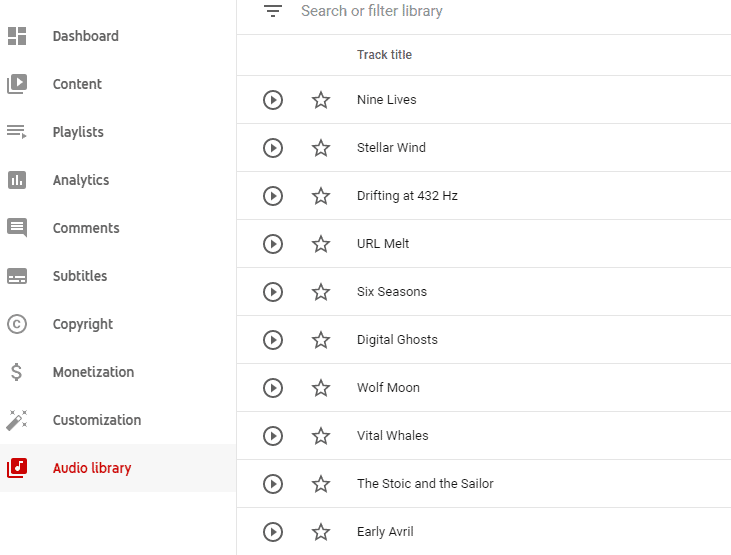
#4ステップ: 次に、好きな曲をクリックして、著作権ステータスを確認してください。 著作権ステータスは一目瞭然であり、その使用に関する明確なガイドラインを提供します。
テキスト関連のコンテンツの場合は、盗用チェッカーを使用して、そのコンテンツがすでに存在するかどうかを簡単にチェックできます。
だから、これはすべて「何かが著作権で保護されているかどうかを確認する方法”。 気に入っていただければ幸いです。そうであれば、同僚と共有しても構いません。
通り過ぎて読んでくれてありがとう。
Links




